Wil je Illustrator-vormen importeren in een 3D-programma zoals Cinema 4D? In deze handleiding leer je hoe je de paden uit Illustrator correct exporteert voor Cinema 4D, zodat je daar verder mee kunt werken. Vaak kunnen complexere en nauwkeurigere vormen in Illustrator worden gemaakt dan in Cinema 4D. Hier is een stapsgewijze handleiding die je door het importproces leidt.
Belangrijkste inzichten
Om Illustrator-bestanden succesvol in Cinema 4D te importeren, moet je het bestand opslaan in het Illustrator 8-formaat. De import in Cinema 4D vereist het juiste bestandsformaat om de gewenste paden correct weer te geven.
Stap 1: Bestanden opslaan in Illustrator
Eerst moet je de gewenste vectorvorm in Illustrator openen. Zorg ervoor dat je de paden die je wilt exporteren correct hebt geselecteerd. Om het bestand voor Cinema 4D voor te bereiden, ga je naar "Bestand" en klik je op "Opslaan als". Kies een geschikte bestandsnaam en sla het bestand op als.ai.
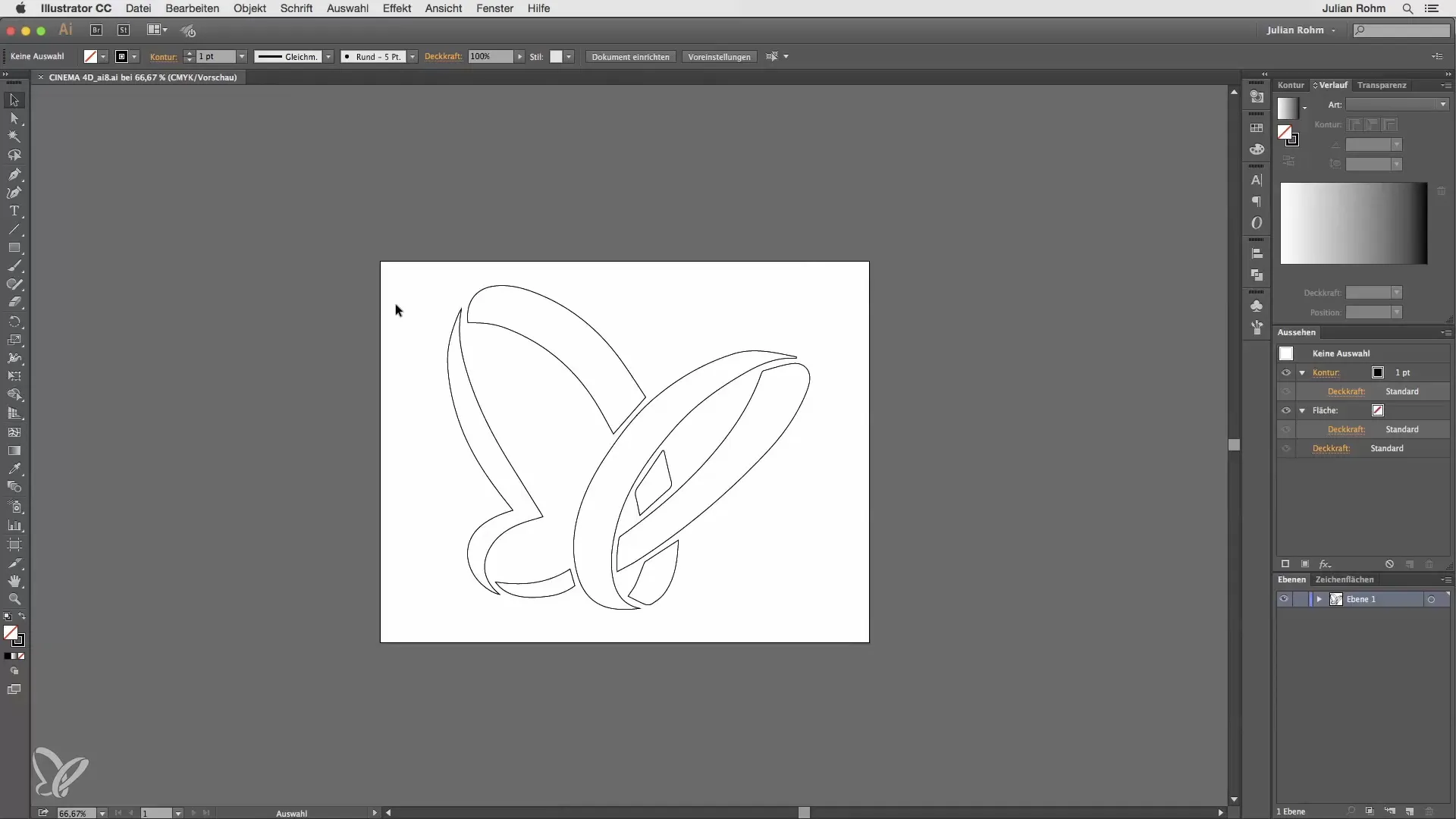
Stap 2: Bestand overschrijven
Als je het bestand al hebt opgeslagen, wordt je gevraagd of je het bestaande bestand wilt overschrijven. Bevestig dit met "Overschrijven" en zorg ervoor dat je de versie van Illustrator gebruikt die jij hebt, zoals Illustrator CC.

Stap 3: Importeren in Cinema 4D
Nu open je Cinema 4D. Om het eerder opgeslagen.ai-bestand te importeren, ga je naar "Bestand" en kies je "Object toevoegen". Zoek je opgeslagen Illustrator-bestand en klik op "Openen".
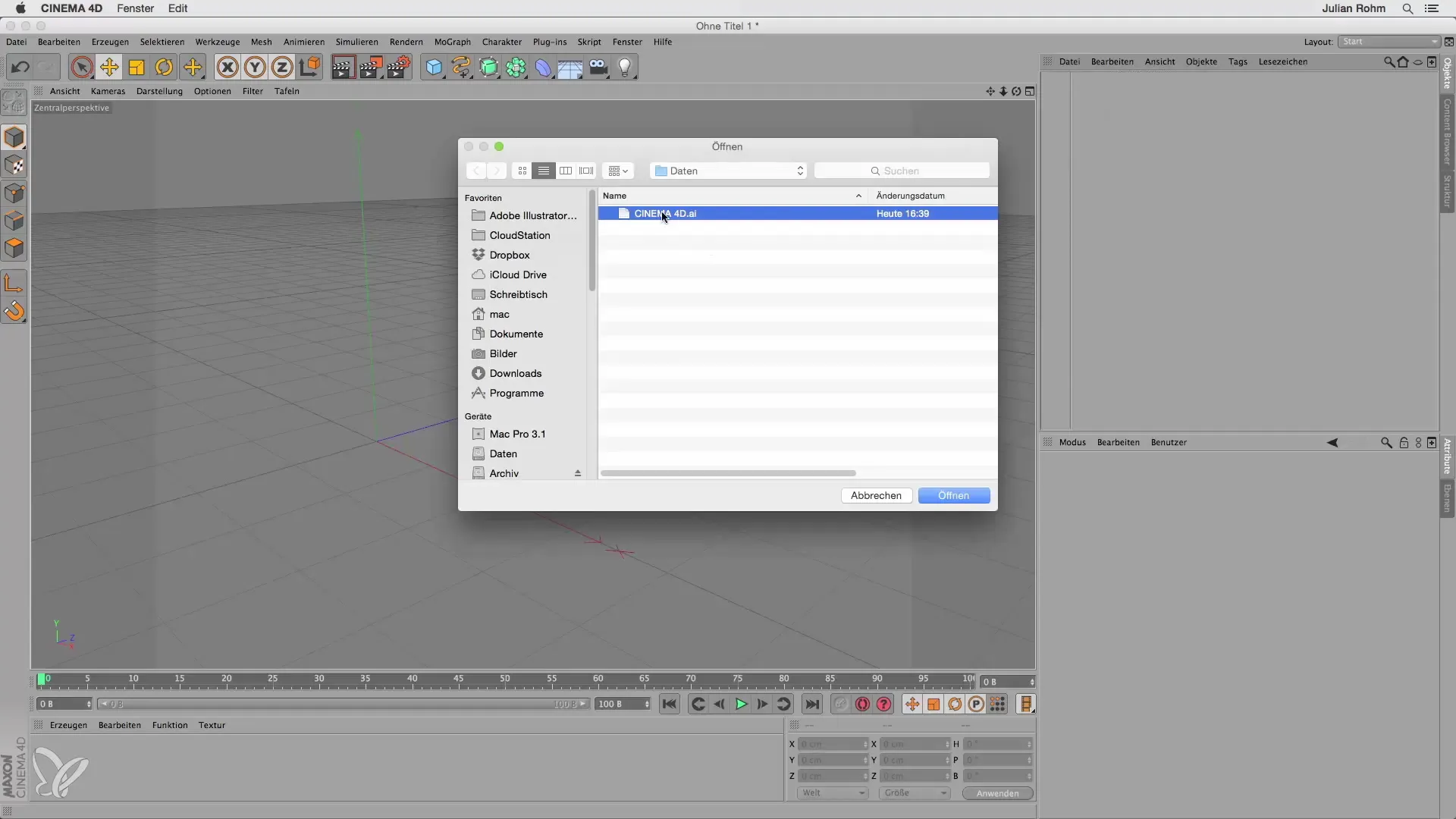
Stap 4: Controle van de import
Let op dat er in eerste instantie geen zichtbare import in Cinema 4D plaatsvindt. Dit kan ertoe leiden dat je gefrustreerd opgeeft. Laat je niet ontmoedigen; deze stappen zijn noodzakelijk voor de correcte import.
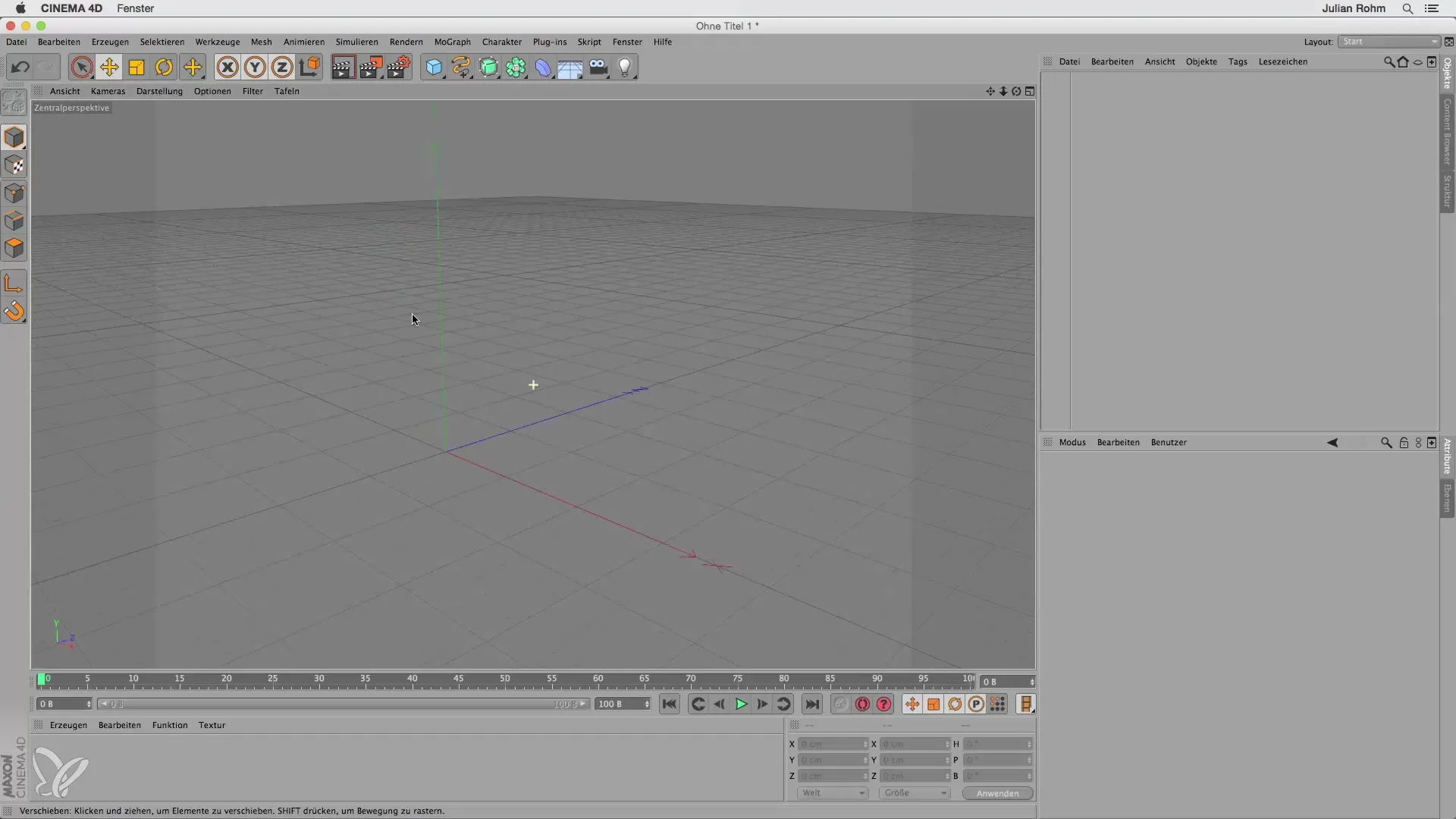
Stap 5: Terug naar Illustrator
Om ervoor te zorgen dat de import werkt, moet je terug naar Illustrator gaan. Kies opnieuw "Bestand" en klik op "Opslaan als". Dit keer moet je het bestand opslaan in het Illustrator 8-formaat, wat noodzakelijk is om de compatibiliteit met Cinema 4D te waarborgen.
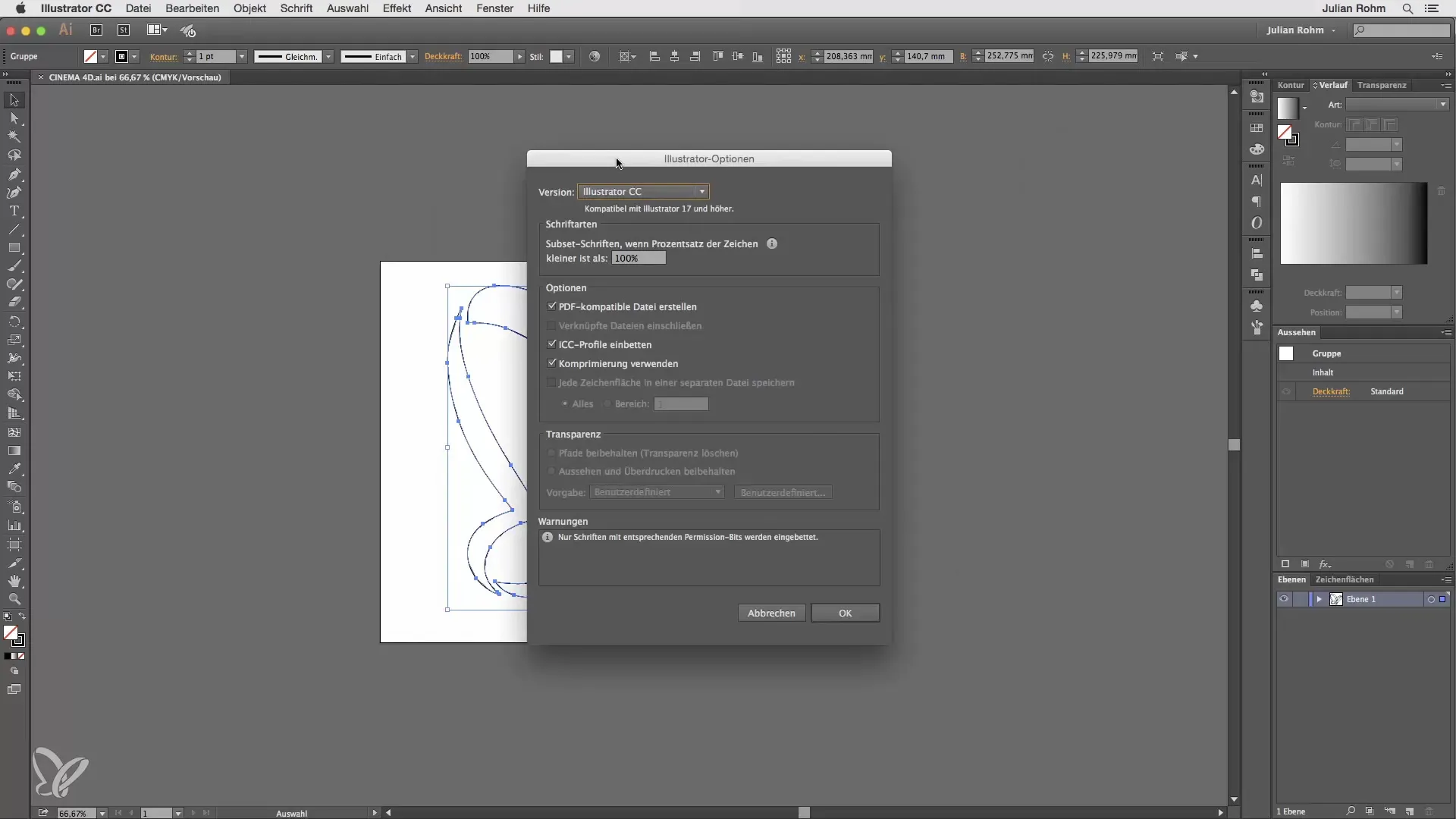
Stap 6: Bestand opnieuw importeren in Cinema 4D
Ga terug naar Cinema 4D en ga opnieuw naar "Bestand", dan naar "Object toevoegen". Kies het nieuw opgeslagen Illustrator 8-bestand. Hier wordt je ook gevraagd of je een importfactor wilt opgeven. Laat deze waarde op 1 staan en klik op "OK".
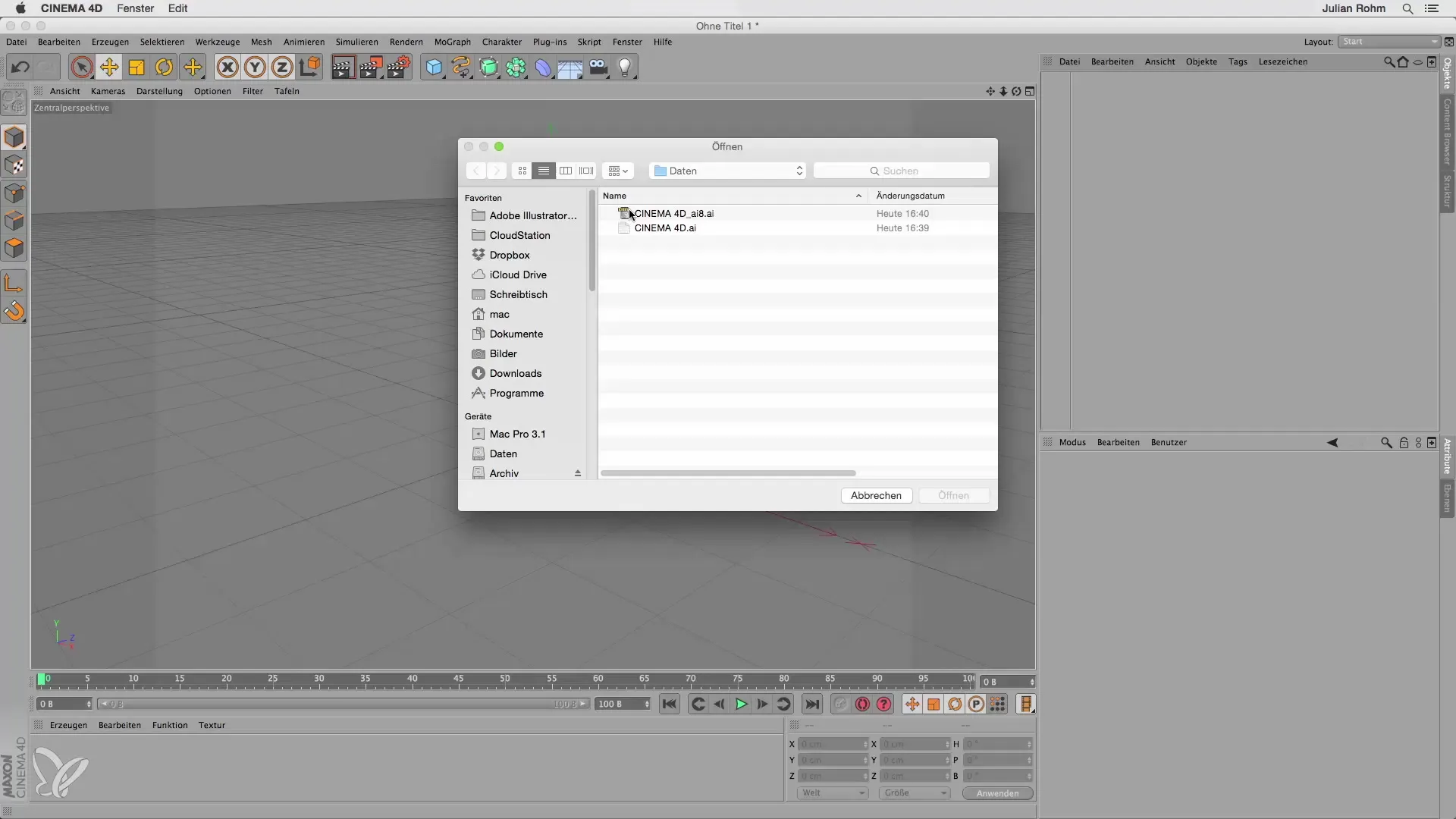
Stap 7: Positionering van de vorm
Na de import wordt je Illustrator-bestand standaard gecentraliseerd gepositioneerd. Om de vorm in het midden van je werkgebied te krijgen, voer je in de positie-instellingen "0" in voor de X- en Y-as.
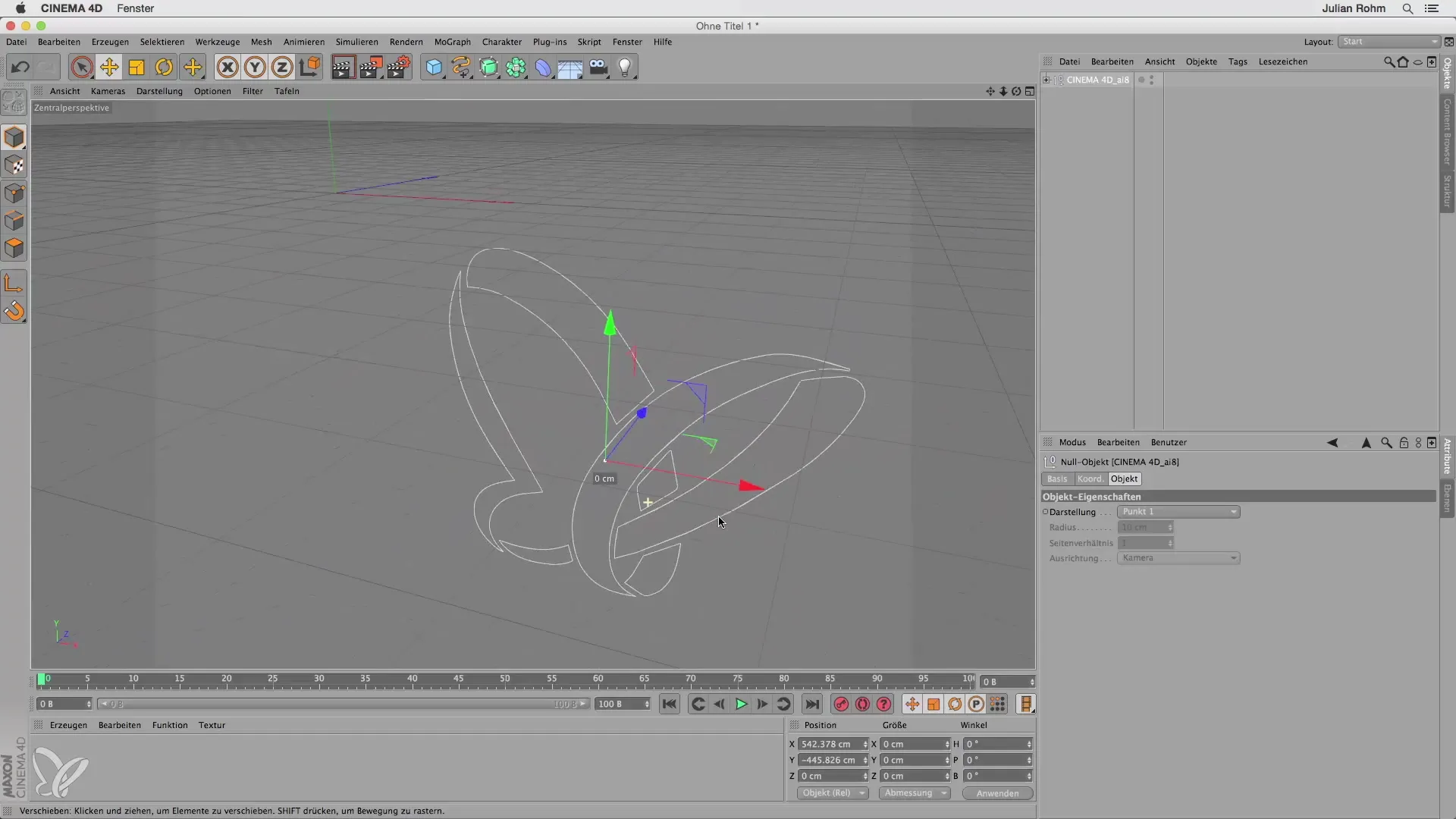
Stap 8: Paden bewerken
Nu kun je de geïmporteerde paden selecteren en deze naar wens bewerken. Een mogelijkheid is om alle paden te selecteren, vervolgens "Object" te selecteren, "verbinden" en uiteindelijk "verwijderen". Met deze stappen kun je de paden verder optimaliseren.
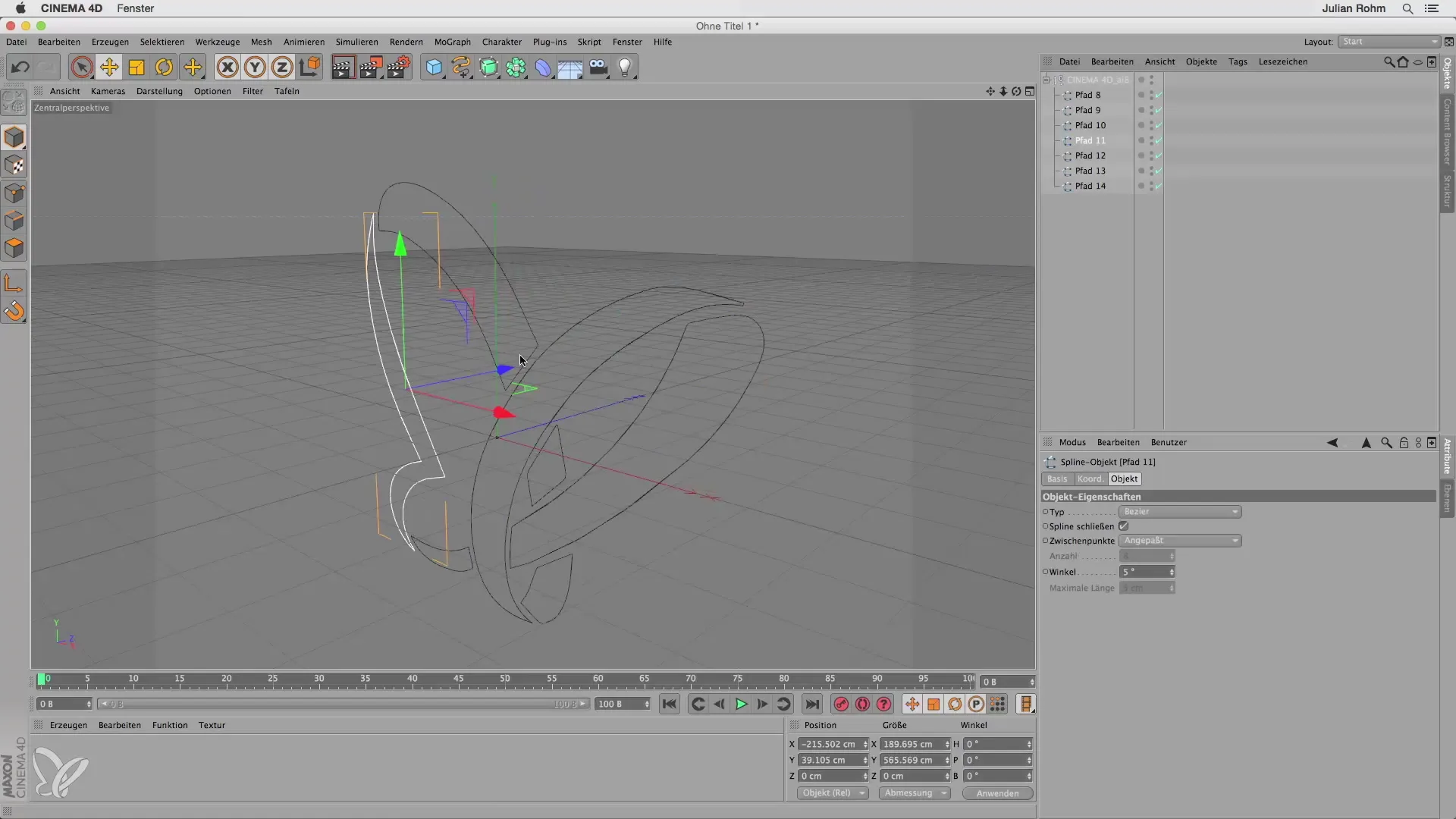
Stap 9: Een 3D-vorm maken
Om van je paden een 3D-vorm te maken, gebruik je een Extrude-Nurbs. Hiermee kun je je Illustrator-bestand drie dimensies geven, zodat het in Cinema 4D als een echt 3D-object verschijnt.
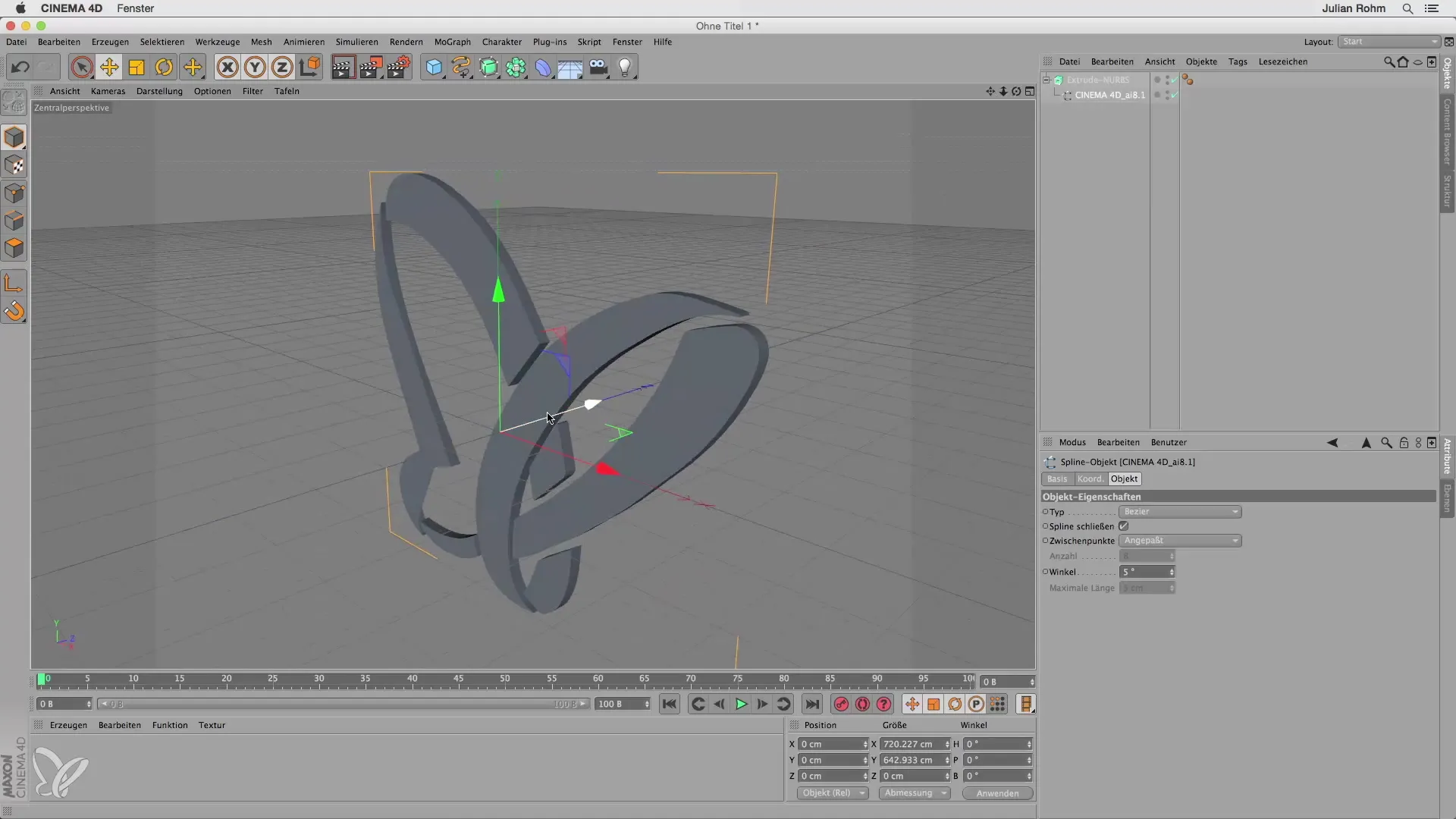
Stap 10: Afsluiting
Vergeet niet dat bij het opslaan in Illustrator altijd het formaat "Illustrator 8" moet worden gekozen om de import in Cinema 4D mogelijk te maken. Op deze manier kun je complexe, in Illustrator gemaakte vormen moeiteloos in Cinema 4D gebruiken.
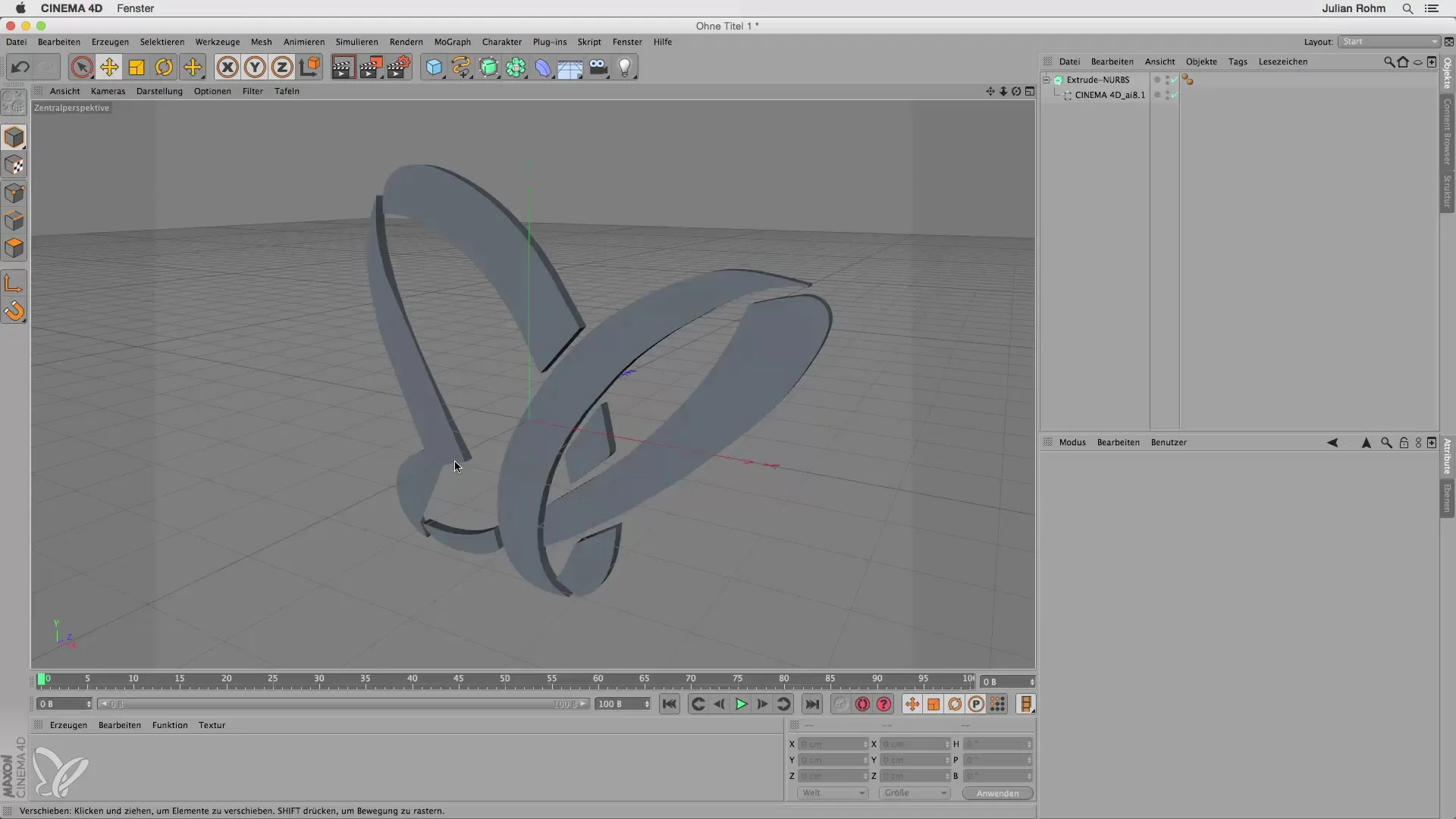
Samenvatting - Illustrator-paden effectief naar Cinema 4D exporteren
De stappen voor het exporteren van Illustrator-paden naar Cinema 4D zijn eenvoudig, zolang je ervoor zorgt dat je het bestand in het juiste formaat opslaat. Je kunt je vectorvormen succesvol in Cinema 4D importeren om ze verder te bewerken en in 3D te transformeren.
Veelgestelde vragen
Hoe sla ik een Illustrator-bestand op in het juiste formaat voor Cinema 4D?Je moet het bestand opslaan in het Illustrator 8-formaat om de correcte import in Cinema 4D te waarborgen.
Waarom zie ik geen resultaat bij het importeren van mijn.ai-bestand in Cinema 4D?Dit komt omdat het bestand mogelijk niet in het vooraf bepaalde formaat is opgeslagen. Zorg ervoor dat je het in het Illustrator 8-formaat hebt opgeslagen.
Hoe kan ik de geïmporteerde paden bewerken in Cinema 4D?Je kunt de afzonderlijke paden selecteren, ze verbinden en met een Extrude-Nurbs een 3D-vorm maken.


